Comment mettre à jour vers Microsoft 365 et Office 2021 sur Windows 11
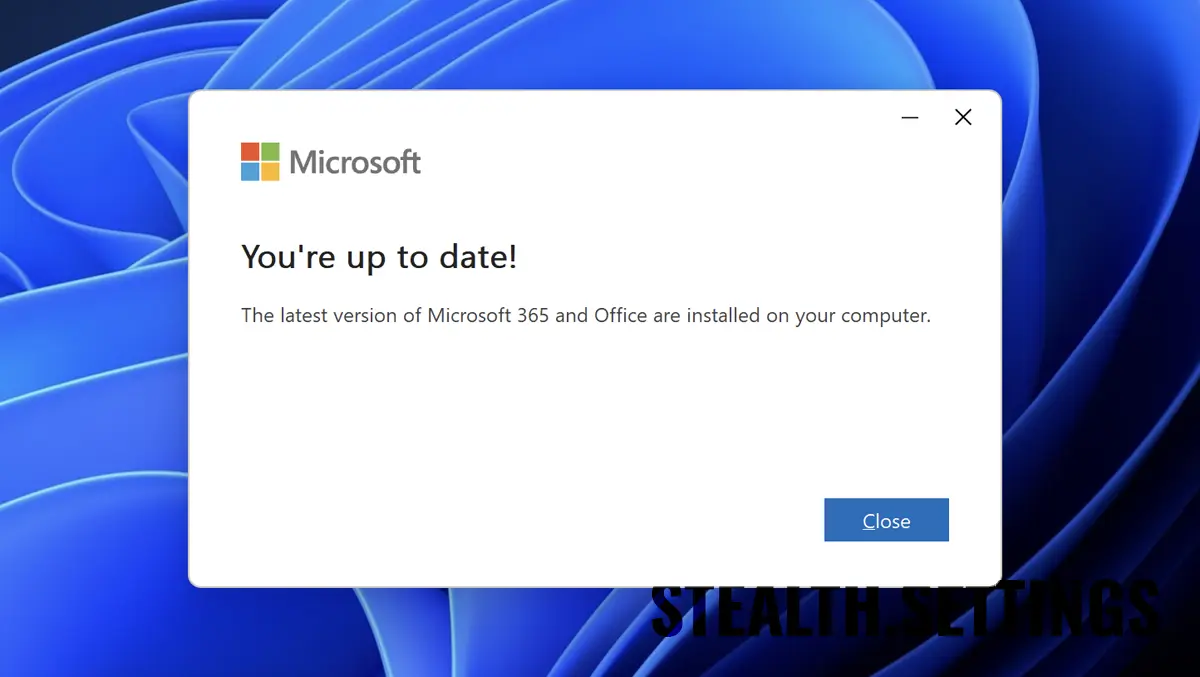
Microsoft 365 et Office 2021 sont deux des suites d'applications de productivité les plus utilisées par les utilisateurs de PC. Afin de bénéficier des dernières fonctionnalités et de résoudre certaines erreurs et bugs de ces suites applicatives, il est important de savoir comment mettre à jour vers Microsoft 365 et Office 2021 sur Windows 11.
contenu
La mise à jour régulière de Microsoft Office est importante pour des performances optimales des applications de la suite, telles que Word, Excel, PowerPoint et Outlook. Les mises à jour garantissent la sécurité et les performances de votre système, ainsi que la compatibilité avec les formats et fonctionnalités les plus récents des applications Office.
L'importance des mises à jour à jour pour Microsoft Office
Voici quelques raisons pour lesquelles il est important d’avoir les applications Microsoft Office à jour :
sécurité: Mises à jour Microsoft Office ils incluent souvent des correctifs pour les failles de sécurité qui peuvent être utilisées par des pirates informatiques pour prendre le contrôle de votre ordinateur ou voler vos données personnelles.
Correction d'erreurs et amélioration des performances: Les mises à jour de Microsoft Office incluent la correction des erreurs des versions précédentes et apportent également des améliorations de performances pour une meilleure expérience d'utilisation des applications Office.
Compatibilité avec les nouveaux formats et fonctionnalités: Les mises à jour permettent aux utilisateurs d'utiliser de nouveaux formats de fichiers et de nouvelles fonctionnalités ajoutées à Microsoft Office. En mettant à jour vers la dernière version, vous pourrez ouvrir et modifier les fichiers créés dans les versions précédentes de Microsoft Office.
Comment mettre à jour vers Microsoft 365 et Office 2021 sur Windows 11
Normalement, les suites d'applications Office 2021 et Microsoft 365, devrait être mis à jour via Windows Update. Pour effectuer ces mises à jour, dans : Settings > Windows Update > Advanced options, l'option doit être activée “Receive updates for other Microsoft products“.
En activant cette option, des mises à jour seront apportées à la fois à la suite Microsoft Office et aux autres applications développées par Microsoft, installées sur votre ordinateur. “Get Microsoft Office and other updates together with Windows updates“.
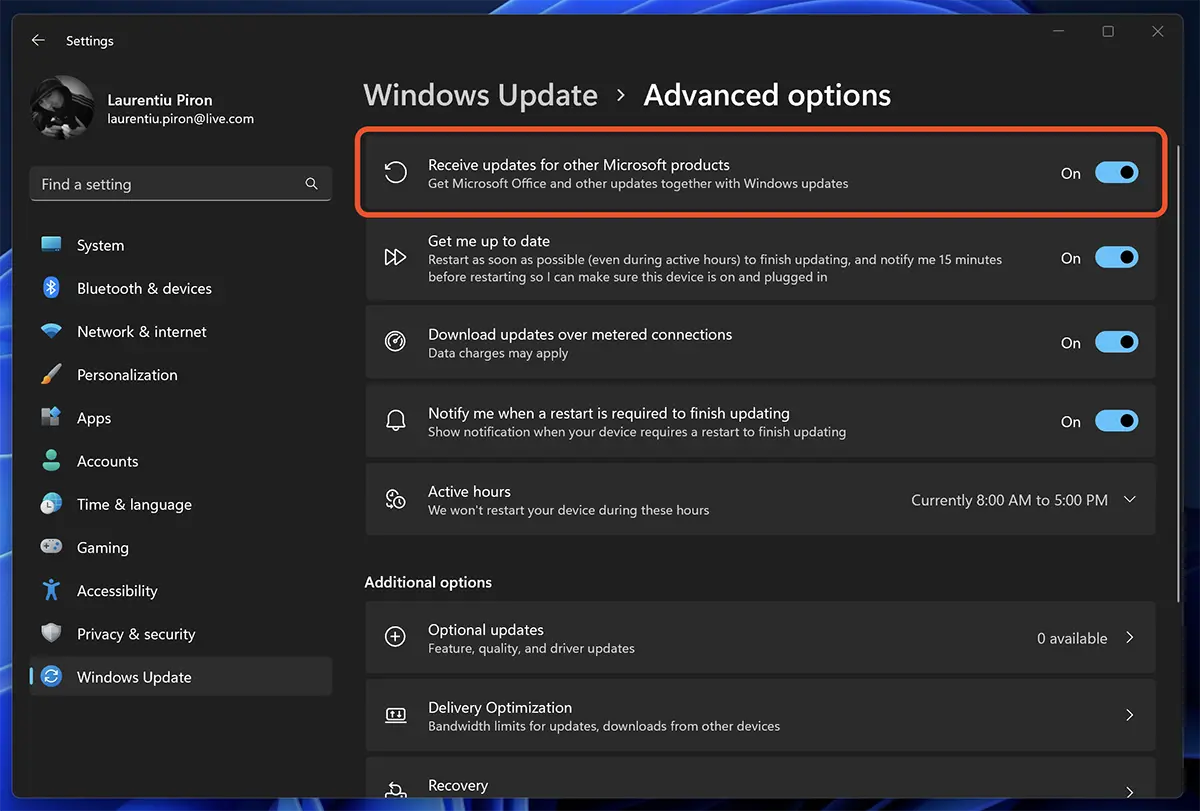
Si vous disposez de la suite Microsoft Office 2021 ou d'une version antérieure, les mises à jour peuvent également être effectuées à partir de n'importe quelle application de la suite.
Comment mettre à jour manuellement Microsoft 365 et Microsoft Office 2021
Pour faire une mise à jour “manuel” de la suite Microsoft Office installée sur votre ordinateur, suivez les étapes du tutoriel ci-dessous.
1. Ouvrez l'une des applications Microsoft Office installé, puis accédez à “Account“.
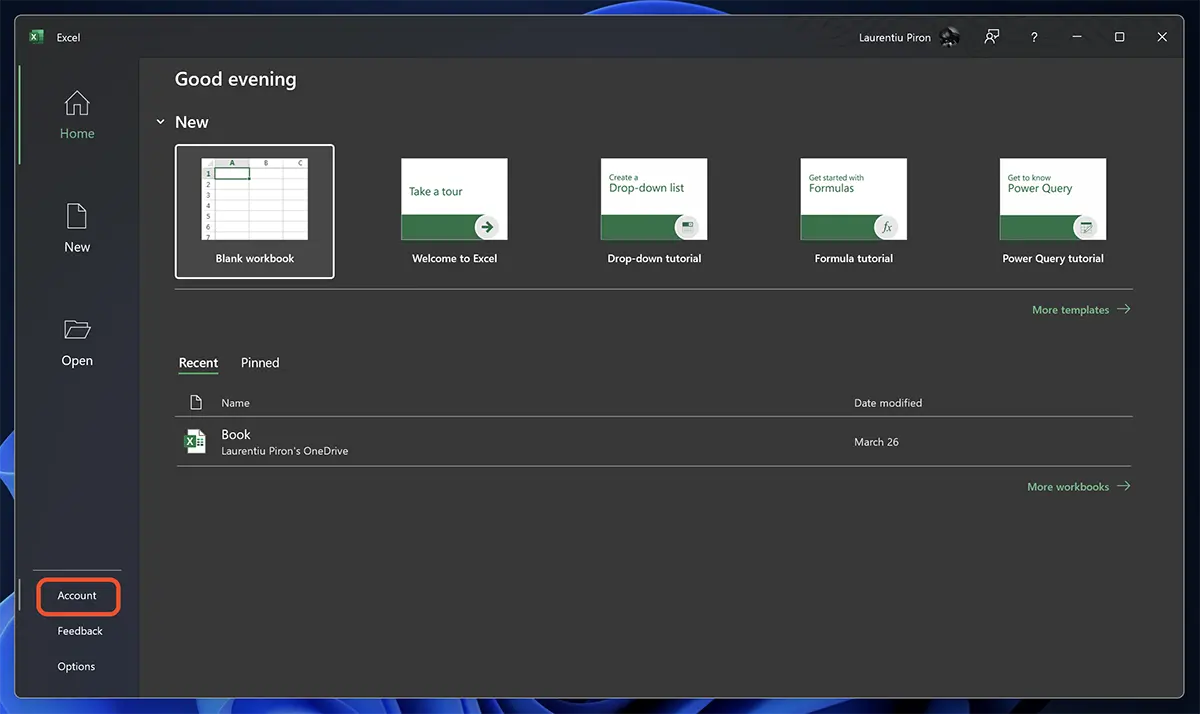
Si vous avez déjà un document ouvert, cliquez sur le bouton “File” pour accéder à la page avec les options ci-dessus.
2. “Account“, aller à “Microsoft 365 and Office Updates“, cliquez sur pe “Update Options“, puis cliquez sur “Update Now“.
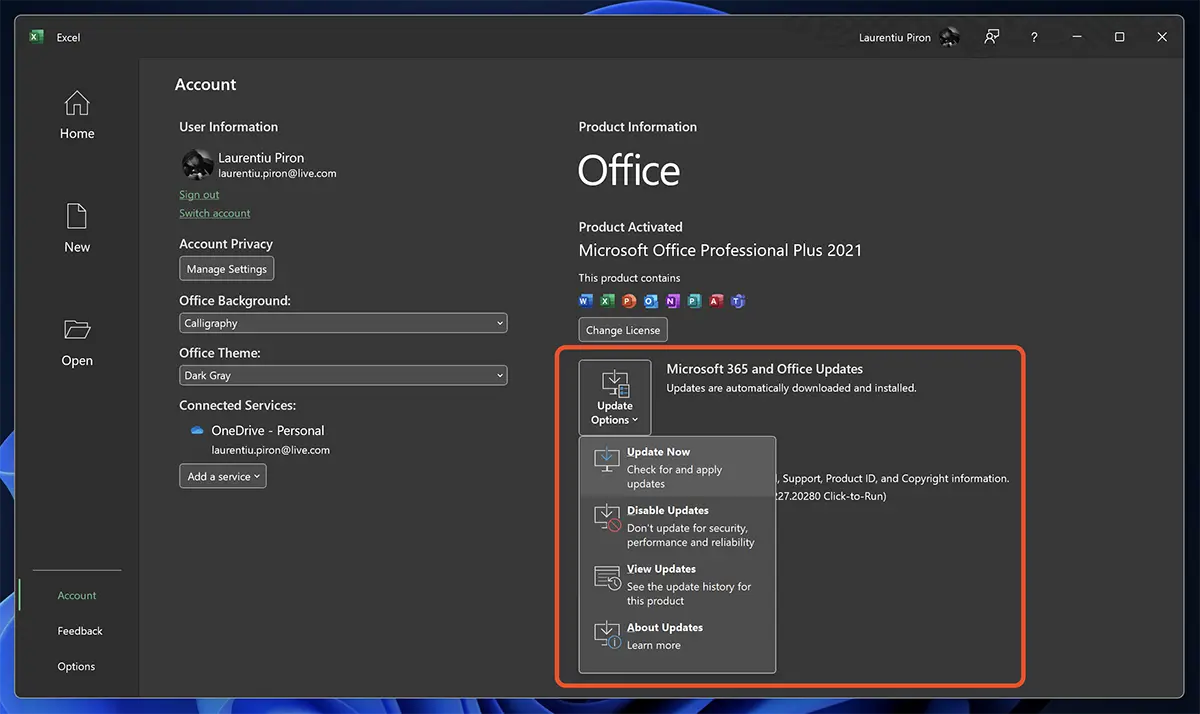
Vous n'avez plus besoin d'attendre les mises à jour pour Microsoft 365 si Microsoft Office sera téléchargé et installé.
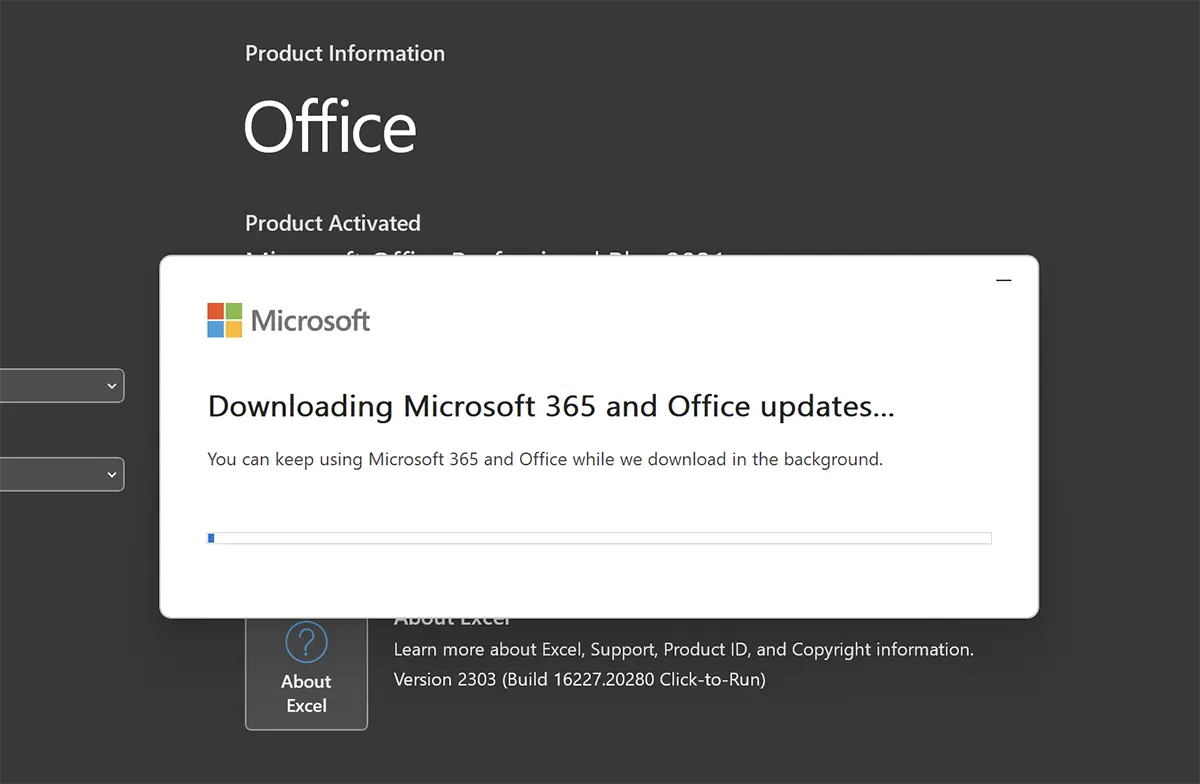
Vous êtes intéressé par vos intérêts :
- Comment ajouter un compte de messagerie privé dans l'application Mail sous Windows 11 – Paramètres POP/IMAP et SMTP
- Comment activer la licence Microsoft Office 2021, vente au détail électronique - Méthode par téléphone
- Comment accéder aux fichiers de bureau à partir de la barre latérale Microsoft Edge
- Comment activez-vous le mode sombre pour les documents Word dans la version Web
- Comment faire une signature HTML avec une image pour Outlook
Normalement, après les mises à jour de la suite Microsoft Office il n'est pas nécessaire de redémarrer l'ordinateur.
You’re up to date!
Comment mettre à jour vers Microsoft 365 et Office 2021 sur Windows 11
Quoi de neuf
À propos Stealth
Passionné de technologie, j'écris avec plaisir sur StealthSettings.com depuis l'année 2006. J'ai une vaste expérience des systèmes d'exploitation : macOS, Windows et Linux, ainsi que des langages de programmation et des plateformes de blogging (WordPress) et pour les boutiques en ligne (WooCommerce, Magento, PrestaShop).
Voir tous les messages de StealthVous pourriez également être intéressé par...

